Tekst toevoegen in Canva? Hoe doe je dat?
In deze blog leg ik je haarfijn uit hoe je tekst gaat toevoegen in een bestaande of in een nieuwe template in Canva.
Tekst toevoegen in Canva
Je hebt een leuke reeds gemaakte template in Canva gevonden, je wil hem posten op sociale media, maar dan ga je eerst de tekst moeten wijzigen.
- Klik de tekst aan, er verschijnt een tekst vak
- Daarna klik je je tekst aan, selecteer hem, zodat er een blauwe balk over verschijnt
- Schrijf de tekst die op je template moet komen
- Wijzig eventueel ook andere tekst vakken
- Zet je tekst op de juiste plaats
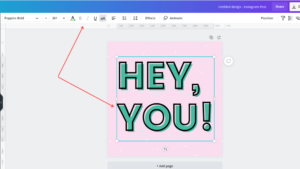
Start je van een lege template, eentje waar geen tekst op staat, dan klik je op je toetsenbord de letter T aan en er verschijnt een tekst vak op je lege template. Dit kan je uiteraard ook toevoegen op een reeds gemaakte template.
- Dus, nieuwe test – klik de T aan op je toetsenbord
- Je tekst is reeds blauw geselecteerd, wijzig je tekst
- Vergroot of verklein je tekstvak door dit te selecteren en te vergroten of verkleinen
- Zet je tekst op de juiste plaats
Hoe gebruik je de ’tekst werkbalk’ in Canva?
Boven je template verschijnt ook een tekst werkbalk. Hier kan je alles wijzigen met betrekking tot je tekst. Zo kan je een ander lettertype kiezen, kan je de tekst grootte en kleur wijzigen en je tekst in bold/vetgedrukt of italic/cursief zetten. Maar ook je tekst onderlijnen, in hoofdletters of kleine letters zetten. Je tekst uitlijnen (rechts, links of midden), er een lijst met bolletjes of cijfers van maken, de ruimte tussen je letters bepalen en een effect of een animatie op je tekst zetten.

Lettertype kiezen
Kies uit honderden lettertypes. Als het een Pro lettertype is, dan herken je het aan het kroontje dat achter het lettertype staat. Dit kan je dus niet gebruiken als je in de gratis versie werkt. Canva geeft je bovenaan de verschillende lettertypes een zoekfunctie, zo kan je ten alle tijden naar je favoriete lettertype op zoek gaan. Verder hebben ze de verschillende fonts ook opgedeeld in verschillende categorieën. Van ‘Handschrift tot
Tekst grootte wijzigen
Je kan de omvang van je tekst bepalen door je tekst vak te selecteren en je vak groter of kleiner te maken of je gebruikt de optie in de werkbalk en geeft je tekst via deze weg de juiste grootte
Kleur van je tekst wijzigen
Heel gemakkelijk. Zet de kleur van je lettertype in de kleur van je huisstijl of kies een andere kleur uit. Experimenteren maar.
Bold/Italic/Onderlijnen
Afhankelijk van welk lettertype je gekozen hebt, ga je het Bold, Italic of onderlijnd kunnen zetten. Is de optie niet aanklikbaar in je werkbalk, dan ga je dit ook niet op je lettertype kunnen toepassen.
Hoofdletters/Kleine letters
Met deze optie speel je met je lettertype. Soms is het moeilijk om juiste lettertypes met elkaar te combineren, als je daarom je lettertype in hoofd – en kleine letters gaat combineren, kan je ook mooie effecten verkrijgen. Weetje, doe niet meer dan twee en echt max drie verschillende lettertypes op één ontwerp. Anders wordt het een heuse kakafonie en dat willen de mensen niet.
Tekst uitlijnen
Tekst uitlijnen is een handige optie als jij je tekst, links, rechts of in het midden wil laten beginnen. Easy peasy met deze mogelijkheid
Spacing/ Ruimte bepalen
Met spacing bepaal jij de ruimte tussen je letters en tussen je verschillende lijnen. Als in wanneer jij tekst onder elkaar schrijft, de ’tekstlijnen’ die dus onder elkaar komen te staan.
Bij de optie Spacing heb je ook de mogelijkheid ‘Anchor Text Box’. Met deze pijltjes bepaal je welke richting je tekst uitgaat wanneer je hem typt. Klinkt dit een beetje weird, bekijk dan zeker dit filmpje die ik erover gemaakt heb.
Effecten
Met effecten zet je een bepaald effect op je tekst. Dit kan gaan van schaduw effect tot neon en zelfs gebogen tekst. En uiteraard alles wat er tussen te vinden is.
Animaties
En met animaties zet jij een gratis of een Canva Pro animatie op je tekst. Er zijn op dit moment 13 gratis en 7 Canva Pro effecten. Je kan je dus eens volledig laten gaan.
Tekst toevoegen via zwarte werkbalk
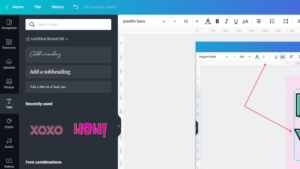
Ook als je goed kijkt zie je links in de zwarte werkbalk de mogelijkheid om de optie ’tekst’ aan te klikken. Er is een zoekfunctie ingebouwd, maar die staat nog niet helemaal op punt. Je kan hiermee bijvoorbeeld wel quotes gaan zoeken, maar er zijn nog niet mogelijkheden.
Verder vind je hier de lettertypes terug die je in je ‘Brand Kit’, dus bij je merkmateriaal genoteerd hebt terug en kan je kiezen welke soort tekst je wil toevoegen aan je template. Een heading, subheading of gewoon body tekst.
Onder de lettertypes van je huisstijl vind je ook lettertype combinatie terug. En ik moet zeggen dat er hippe dingen tussen zitten. Als je iets levendig moet hebben of je hebt even geen inspiratie meer, kom dan een keertje grasduinen tussen de mogelijkheden.
Et voila, ik dacht, dit wordt een kort blogje, ik ben zo uitverteld.. maar ik heb toch meer kunnen schrijven of weergeven dan ik oorspronkelijk dacht. Niet mis, zo eens wat tekst toevoegen. Ik hoop dat je er wat aan gehad hebt, anders geef je maar een seintje. Mijn email adres vind je hieronder.
Canva Pro 45 dagen Gratis uittesten?
Wil je Canva Pro eens 45 dagen gratis uit testen, klik dan op de afbeelding hier onder.
Sprankel Online maakt gebruik van affiliate linkjes. Als je via één van deze linkjes een aankoop doet, dan krijg ik hiervoor een kleine commissie. Jij als consument moet hiervoor niets extra betalen, maar hierdoor kan mijn website wel blijven bestaan en kan ik blijven gratis content maken. Dus dank je wel hiervoor.
Heb je verder nog een vraag over dit artikel stuur dan een mailtje naar kelly@sprankelonline.be. Wil je meer weten over Canva? Check dan zeker deze Canva verzamelpagina die ik aan het maken ben. Misschien vind je daar wel wat je zoekt.
